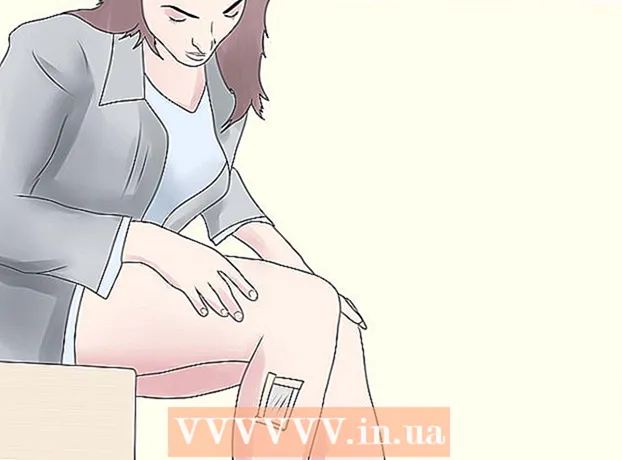Автор:
Tamara Smith
Жаратылган Күнү:
25 Январь 2021
Жаңыртуу Күнү:
2 Июль 2024

Мазмун
- Басуу
- 3-бөлүктүн 1-бөлүгү: Баштоо
- 3 ичинен 2-бөлүк: Өткөрүү мүмкүнчүлүгүңүзгө жеткиңиз
- 3-бөлүк 3: Кең тилкелүү ылдамдыгын жогорулатуу
- Сунуштар
- Эскертүүлөр
Эгерде сиз интернетке туташуу жүктөө жана жүктөө ылдамдыгын жогорулатууну кааласаңыз, анда сиз туура жерге келдиңиз. Кошулуу ылдамдыгын ашыкча чыгымсыз өзгөртүүгө болот. Интернеттин ылдамдыгын түздөн-түз Apple компьютериңизден же башка түзмөгүңүздөн өзгөртүү мүмкүн болбосо дагы, кең тилкелүү орнотууларды Windows аркылуу бузуп алсаңыз болот. Муну кантип жасоо керектиги жөнүндө көбүрөөк маалымат алуу үчүн окуй бериңиз.
Басуу
3-бөлүктүн 1-бөлүгү: Баштоо
 Баштоо менюсун ачыңыз. Старт баскычы жайгашкан экрандын төмөнкү сол жагын караңыз. Бул тегерек түстөгү терезеге окшош. Бул жерди чыкылдатыңыз.
Баштоо менюсун ачыңыз. Старт баскычы жайгашкан экрандын төмөнкү сол жагын караңыз. Бул тегерек түстөгү терезеге окшош. Бул жерди чыкылдатыңыз.  Издөө тилкесине Run деп териңиз. Старт баскычын чыкылдаткандан кийин, терезенин ылдый жагындагы издөө тилкесине Ишке киргизиңиз.
Издөө тилкесине Run деп териңиз. Старт баскычын чыкылдаткандан кийин, терезенин ылдый жагындагы издөө тилкесине Ишке киргизиңиз.  Иштетүү баскычын чыкылдатыңыз. Пуск менюсунун издөө тилкесине Жүгүртүү текстин киргизгенден кийин, терезенин жогору жагында Run программасын көрөсүз. Кичирээк терезе пайда болот, анда иштей турган программанын атын терүүгө болот.
Иштетүү баскычын чыкылдатыңыз. Пуск менюсунун издөө тилкесине Жүгүртүү текстин киргизгенден кийин, терезенин жогору жагында Run программасын көрөсүз. Кичирээк терезе пайда болот, анда иштей турган программанын атын терүүгө болот.  GPEDIT.MSC деп териңиз. Эми ОК баскычын чыкылдатыңыз. Бул буйрук жергиликтүү топ саясатынын редактору деп аталган жаңы терезени ачат.
GPEDIT.MSC деп териңиз. Эми ОК баскычын чыкылдатыңыз. Бул буйрук жергиликтүү топ саясатынын редактору деп аталган жаңы терезени ачат.
3 ичинен 2-бөлүк: Өткөрүү мүмкүнчүлүгүңүзгө жеткиңиз
 Административдик шаблондорду чыкылдатыңыз. Жергиликтүү топтук саясаттын редактору терезеси пайда болгондо, ар кандай параметрлер үчүн экрандын сол жагын караңыз. Административдик шаблондорду чыкылдатыңыз.
Административдик шаблондорду чыкылдатыңыз. Жергиликтүү топтук саясаттын редактору терезеси пайда болгондо, ар кандай параметрлер үчүн экрандын сол жагын караңыз. Административдик шаблондорду чыкылдатыңыз.  Тармак тандаңыз. Административдик шаблондордун астында Тармакты чыкылдатыңыз. Экрандын оң жагында, QoS Пакеттер Пландаштыргычын тандаңыз.
Тармак тандаңыз. Административдик шаблондордун астында Тармакты чыкылдатыңыз. Экрандын оң жагында, QoS Пакеттер Пландаштыргычын тандаңыз.  Сакталган өткөрмө жөндөмүн чектөө баскычын чыкылдатыңыз. QoS Packets Расписаниесин ачкандан кийин, резервдик өткөрмө жөндөмүн чектөөнү эки жолу чыкылдатыңыз.
Сакталган өткөрмө жөндөмүн чектөө баскычын чыкылдатыңыз. QoS Packets Расписаниесин ачкандан кийин, резервдик өткөрмө жөндөмүн чектөөнү эки жолу чыкылдатыңыз.  0% киргизиңиз. Запастагы өткөрмө жөндөмүн чектөө терезесинен, терезенин сол жагындагы Жолдор бөлүмүн караңыз. Бул жерден сиз өткөрмө жөндөмдүүлүктүн чегин (Өткөрүү жөндөмүнүн чеги) киргизүү мүмкүнчүлүгүн табасыз. 0 киргизип, ОК баскычын чыкылдатыңыз.
0% киргизиңиз. Запастагы өткөрмө жөндөмүн чектөө терезесинен, терезенин сол жагындагы Жолдор бөлүмүн караңыз. Бул жерден сиз өткөрмө жөндөмдүүлүктүн чегин (Өткөрүү жөндөмүнүн чеги) киргизүү мүмкүнчүлүгүн табасыз. 0 киргизип, ОК баскычын чыкылдатыңыз.  Баштоо менюсун ачыңыз. Эми Баштапка кайтыңыз. Баштоо менюсун ачкандан кийин менюнун оң жагын карап, Башкаруу панелин чыкылдатыңыз.
Баштоо менюсун ачыңыз. Эми Баштапка кайтыңыз. Баштоо менюсун ачкандан кийин менюнун оң жагын карап, Башкаруу панелин чыкылдатыңыз.  Тармак жана Бөлүштүрүү Борборун чыкылдатыңыз. Башкаруу панелин ачкандан кийин, Тармак жана Бөлүштүрүү Борборунун терезесине жеткенче ылдый жылдырыңыз. Аны чыкылдатыңыз.
Тармак жана Бөлүштүрүү Борборун чыкылдатыңыз. Башкаруу панелин ачкандан кийин, Тармак жана Бөлүштүрүү Борборунун терезесине жеткенче ылдый жылдырыңыз. Аны чыкылдатыңыз.  Адаптер орнотууларын өзгөртүү тандаңыз. Тармак жана Бөлүштүрүү Борборунун терезесинде, демейки тармак маалыматын көрө аласыз. Терезенин сол жагында Адаптер орнотууларын өзгөртүү параметрин көрө аласыз. Бул жерди чыкылдатыңыз.
Адаптер орнотууларын өзгөртүү тандаңыз. Тармак жана Бөлүштүрүү Борборунун терезесинде, демейки тармак маалыматын көрө аласыз. Терезенин сол жагында Адаптер орнотууларын өзгөртүү параметрин көрө аласыз. Бул жерди чыкылдатыңыз.
3-бөлүк 3: Кең тилкелүү ылдамдыгын жогорулатуу
 Жергиликтүү байланышты чыкылдатыңыз. Касиеттерге өтүп, аны чыкылдатыңыз.
Жергиликтүү байланышты чыкылдатыңыз. Касиеттерге өтүп, аны чыкылдатыңыз.  Интернет протоколунун 4-нускасын чыкылдатыңыз. Андан кийин Касиеттерди тандаңыз.
Интернет протоколунун 4-нускасын чыкылдатыңыз. Андан кийин Касиеттерди тандаңыз.  DNS дарегиңизди өзгөртүңүз. Интернет протоколунун 4-нускасы терезесинин Жалпы табулатурасынын астынан "Төмөнкү DNS сервердин даректерин колдонуңуз" параметрине ылдый жылдырыңыз. Бул параметрди жандыруу үчүн жанындагы тегерекчени чыкылдатыңыз.
DNS дарегиңизди өзгөртүңүз. Интернет протоколунун 4-нускасы терезесинин Жалпы табулатурасынын астынан "Төмөнкү DNS сервердин даректерин колдонуңуз" параметрине ылдый жылдырыңыз. Бул параметрди жандыруу үчүн жанындагы тегерекчени чыкылдатыңыз.  Төмөнкү маанилерди киргизиңиз. "Төмөнкү DNS сервердин даректерин колдонуңуз" астында, экинчисинин кире бериш терезелеринин экинчисинин астын көрө аласыз. Биринчиси - артыкчылыктуу DNS сервери, экинчиси - кошумча DNS сервери деп аталат. Кутучалардын биринчи катарына 8.8.8.8 киргизиңиз. Андан кийин 8.8.4.4 киргизиңиз. экинчи катарда.
Төмөнкү маанилерди киргизиңиз. "Төмөнкү DNS сервердин даректерин колдонуңуз" астында, экинчисинин кире бериш терезелеринин экинчисинин астын көрө аласыз. Биринчиси - артыкчылыктуу DNS сервери, экинчиси - кошумча DNS сервери деп аталат. Кутучалардын биринчи катарына 8.8.8.8 киргизиңиз. Андан кийин 8.8.4.4 киргизиңиз. экинчи катарда.  ОК баскычын чыкылдатыңыз. Жогорудагы даректерди киргизгенден кийин, ОК баскычын чыкылдатып, калган бардык ачык терезелерди жабыңыз.
ОК баскычын чыкылдатыңыз. Жогорудагы даректерди киргизгенден кийин, ОК баскычын чыкылдатып, калган бардык ачык терезелерди жабыңыз. - Сиздин кең тилкелүү ылдамдыгыңыз эми мурункуга караганда 20% га жогору болушу керек.
Сунуштар
- Жаңы DNS серверлери иштебей калса, эски абалды калыбына келтирүү үчүн мурунку жөндөөлөрдү сактоону унутпаңыз.
Эскертүүлөр
- Бул макалада келтирилген бардык маалыматтар билим берүү максатында гана колдонулат. Сураныч, бул маалыматты мыйзамсыз аракеттер үчүн колдонбоңуз.